小编教你win10如何关闭uac
- 分类:win10 发布时间: 2017年10月24日 06:00:29
win10UAC从一定程度上保证了系统的安全性。通过在这些操作启动前对其进行验证,UAC 可以帮助防止恶意软件和间谍软件在未经许可的情况下在计算机上进行安装或对计算机进行更改。但是其频繁提醒而使得我们被受打扰,那么win10如何关闭uac?下面就来说说关闭win10 uac的操作。
当Windows Update提醒安装可用更新或新版驱动的时候,用户在点击后却有一定几率遇到过程失败但不显示任何类型的错误消息的窘况。有网友发现关闭uac用户帐户控制后就可以正常安装驱动更新了,那么win10如何关闭uac 呢?小编编辑了一篇关闭win10uac的图文教程,下面一起来学习一下。
win10如何关闭uac图文教程
搜索框输入“控制面板”

win10(图1)
进入到控制面板后,点击“系统”

win10(图2)
点击“安全性与维护”

win10(图3)
点击“更改用户帐户控制设置”

win10(图4)
调整到适当位置,往下拉

win10(图5)
建议,拉到底。
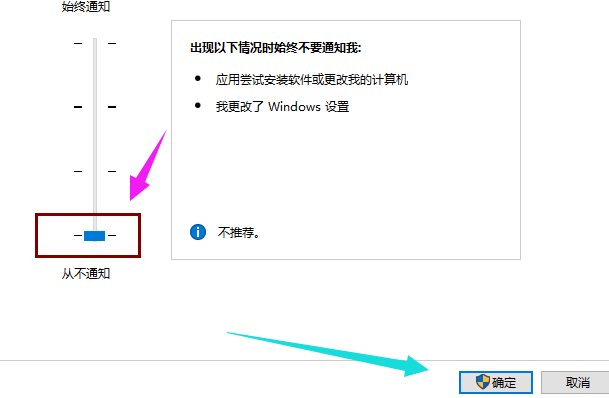
win10(图6)
确定之后会提示是否更改。点击“是”

win10(图7)
以上就是关闭win10uac的操作步骤了,其实小编不太建议将其关闭,因为UAC可以帮助防止恶意软件和间谍软件在未经许可的情况下在计算机上进行安装或对计算机进行更改。所以能不关闭尽量不关闭。
上一篇:小编教你win10创意者怎么更新
下一篇:小编教你win10扩大虚拟内存
猜您喜欢
- 新电脑分区怎么分区win10具体步骤..2022/04/23
- 详细教您win10如何显示我的电脑在桌面..2019/05/04
- steam网络,详细教您怎么解决无法连接..2018/09/15
- 讲解win7系统怎么升级win102019/08/13
- hp台式机bios设置过程2016/10/30
- 如何安装win10 32位系统的步骤教程..2022/03/19
相关推荐
- windows10怎么用u盘重装系统 2021-12-21
- win10怎么装win7,详细教您win10怎么装.. 2018-08-27
- win10重装系统程序不能运行怎么办.. 2022-06-06
- 小编教你win10怎么安装qq 2017-10-13
- 教你win10怎么更新显卡驱动 2021-07-26
- 解答win10怎么取消开机登录密码.. 2018-11-24



